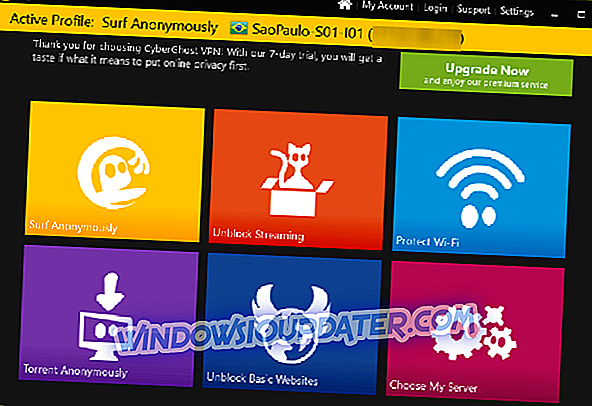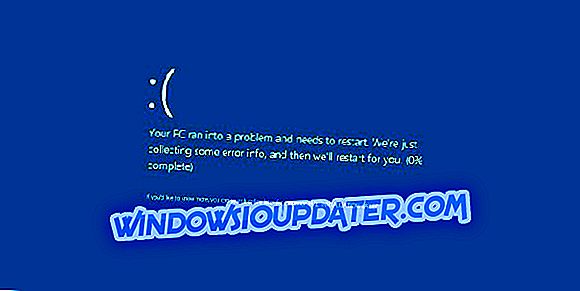Menggunakan VPN adalah penting, tetapi sesetengah pengguna melaporkan bahawa NordVPN tidak akan menyambung selepas kemas kini. Ini boleh menjadi masalah besar dan meninggalkan privasi anda tanpa perlindungan, sehingga hari ini kami akan menunjukkan kepada anda bagaimana untuk menyelesaikan masalah ini.
Tidak dapat menggunakan VPN anda boleh menjadi masalah, dan bercakap tentang masalah NordVPN dan sambungan, berikut adalah beberapa masalah yang sama yang dilaporkan pengguna:
- NordVPN gagal menyambung masuk - Masalah ini boleh disebabkan oleh antivirus anda, jadi pastikan bahawa NordVPN ditambah ke senarai pengecualian dalam antivirus anda.
- NordVPN bersambung tetapi tidak ada Internet - Sekiranya anda mengalami masalah ini, mungkin anda boleh memperbaikinya hanya dengan mengeluarkan aplikasi yang bermasalah. Hanya keluarkan aplikasi dan perisian masing-masing dan masalah itu harus diselesaikan sepenuhnya.
- NordVPN tidak dapat menyambung ke mana-mana pelayan - Ini adalah satu lagi masalah yang agak biasa dengan NordVPN. Untuk membetulkan masalah ini, pastikan anda menggunakan Command Prompt dan memperbaharui alamat IP anda.
- NordVPN tidak akan bersambung ke Internet, terus berhubung - Ini adalah beberapa isu yang boleh anda alami dengan NordVPN, tetapi jika anda menemui mereka, pastikan untuk mencuba beberapa penyelesaian kami.
Berita baiknya ialah isu-isu ini sangat jarang berlaku. NordVPN adalah perkhidmatan VPN yang sangat boleh dipercayai dan masalah teknikal adalah peristiwa yang jarang berlaku.
NordVPN tidak akan menyambung selepas kemas kini, bagaimana untuk memperbaikinya?
- Periksa antivirus anda
- Kemas kini NordVPN ke versi terkini
- Keluarkan aplikasi yang bermasalah
- Gunakan pelanjutan penyemak imbas
- Lumpuhkan IPv6
- Tetapkan semula NordVPN
- Tetapkan semula penyesuai TAP NordVPN
- Gunakan Prompt Perintah
- Pasang semula NordVPN
- Hubungi NordVPN
Penyelesaian 1 - Semak antivirus anda

Menurut pengguna, jika anda menghadapi masalah dengan NordVPN, kemungkinan penyebabnya ialah antivirus anda. Kadang-kadang NordVPN tidak akan menyambung jika antivirus anda mengganggu, dan untuk menyelesaikan masalah ini, dinasihatkan untuk melumpuhkan sementara ciri antivirus tertentu. Jika itu tidak berfungsi, anda boleh cuba melumpuhkan antivirus anda sama sekali.
Dalam sesetengah keadaan itu tidak cukup, jadi anda mungkin perlu mengeluarkan antivirus anda. Perlu diingat bahawa Windows 10 mempunyai Windows Defender sebagai antivirus lalainya, jadi walaupun anda memilih untuk mengeluarkan antivirus pihak ketiga, anda masih mempunyai beberapa bentuk perlindungan.
Jika mengalih keluar antivirus menyelesaikan masalah, mungkin ini adalah masa yang baik untuk mempertimbangkan beralih kepada penyelesaian antivirus yang berbeza. Terdapat banyak alat antivirus yang hebat di pasaran, dan jika anda mencari antivirus yang boleh dipercayai yang tidak akan mengganggu VPN anda, kami mencadangkan anda mencuba Bitdefender .
Dapatkan sekarang Bitdefender Antivirus
Penyelesaian 2 - Kemas kini NordVPN ke versi terkini
Sekiranya anda mempunyai masalah dengan NordVPN, cara terbaik untuk mengatasinya adalah untuk mengemas kini aplikasi itu ke versi terkini. Ini agak mudah, dan anda boleh melakukannya dengan betul dari aplikasi itu sendiri.
Beberapa pengguna melaporkan bahawa kaedah ini berfungsi, dan jika NordVPN tidak akan menyambung, pastikan untuk mengemas kininya kepada versi terkini dan semak apakah itu membantu.
Penyelesaian 3 - Keluarkan aplikasi yang bermasalah
Menurut pengguna, jika NordVPN tidak akan menyambungkan selepas kemas kini, ada kemungkinan aplikasi pihak ketiga yang lain mengganggunya.
Untuk membetulkan isu ini, dinasihatkan untuk memadam sepenuhnya aplikasi ini dari PC anda. Terdapat beberapa cara untuk melakukannya, tetapi yang paling berkesan adalah menggunakan perisian uninstaller seperti IOBit Uninstaller .
Dengan menggunakan perisian uninstaller anda akan memadam sepenuhnya aplikasi yang dipilih bersama-sama dengan semua fail dan entri pendaftarannya. Dengan berbuat demikian, anda akan memastikan bahawa fail senggala dan penyertaan pendaftaran tidak mengganggu NordVPN pada masa akan datang.
- Muat turun sekarang IObit Uninstaller PRO 7 percuma
Sebaik sahaja anda mengalih keluar aplikasi sepenuhnya, periksa sama ada masalah masih ada.
UPDATE
Sesetengah pengguna mendapati masalah ini berlaku apabila mereka menggunakan Glasswire dan NordVPN. Berita baiknya ialah masalah ini berlaku dalam kes-kes yang jarang berlaku dan ia disebabkan oleh masalah perkakasan atau tetapan perisian yang salah. Glasswire adalah alat yang boleh dipercayai dan ia serasi sepenuhnya dengan Windows 10.
Syarikat itu baru-baru ini menghubungi kami dan menyediakan pengguna dengan penyelesaian rasmi untuk membantu anda menyelesaikan masalah teknikal ini.
Panduan penyelesaian masalah rasmi
Atas sebab tertentu, jika anda melakukan banyak pemerhatian host, ini boleh menyebabkan NordVPN berhenti bekerja. Untuk menyelesaikan masalah ini, gunakan penyelesaian ini dahulu dan utama:
- Hentikan perkhidmatan Glasswire dalam Pengurus Tugas. Klik kanan bar tugas bawah di Windows dan pilih "pengurus tugas" kemudian klik pada "perkhidmatan. Tatal ke bahagian "G" dan cari GlassWire dan hentikannya.
- Jalankan Notepad sebagai admin dan buka fail konfigurasi: C: \ ProgramData \ GlassWire \ service \ glasswire.conf
- Tetapkan hostname_enable_nslookup = false
- Simpan fail dan mulakan lagi perkhidmatan GlassWire dengan mengklik kanan dalam pengurus tugas.
- Sekarang GlassWire tidak akan mencari tuan rumah lagi, dan Nord akan berfungsi seperti biasa.
Sekiranya anda menghadapi sebarang masalah dengan NordVPN, anda boleh menggunakan tetapan VPN terbina dalam Windows OS dan bukannya tetapan yang digunakan oleh alat ini.
Bagaimanapun, penyelesaian pantas ini sepatutnya cukup untuk menyelesaikan masalah ini.
Penyelesaian 4 - Gunakan pelanjutan penyemak imbas
Jika NordVPN tidak akan menyambungkan selepas kemas kini, mungkin untuk mengelakkan masalah ini dengan penyelesaian kecil ini. Menurut pengguna, nampaknya NordVPN hanya boleh menyambung ke pelayan sekali, tetapi jika anda memutuskan sambungan dari pelayan, anda tidak akan dapat menyambungkan sehingga anda memulakan semula PC anda.
Ini boleh menjadi masalah besar, tetapi ramai pengguna melaporkan bahawa pelanjutan penyemak imbas berfungsi tanpa sebarang masalah. Jadi jika anda menghadapi masalah dengan NordVPN, cuba gunakan sambungan penyemak imbas sehingga anda berjaya mencari penyelesaian tetap.
Penyelesaian 5 - Lumpuhkan IPv6
Menurut pengguna, jika NordVPN tidak akan menyambungkan selepas kemas kini, ada kemungkinan masalah ini disebabkan oleh IPv6. Sekiranya anda tidak tahu, terdapat dua piawaian alamat IP, IPv4 dan IPv6, dan kadang-kadang yang menjadi masalah.
Beberapa pengguna melaporkan bahawa mereka membetulkan masalah dengan NordVPN hanya dengan melumpuhkan IPv6 sama sekali pada PC mereka. Ini sebenarnya agak mudah dilakukan, dan anda boleh melakukannya dengan mengikuti langkah-langkah berikut:
- Klik ikon rangkaian di Taskbar anda. Pilih rangkaian anda dari menu.

- Tetingkap baru akan muncul. Klik pilihan Penyesuai Tukar di anak tetingkap kanan.

- Anda kini perlu melihat senarai sambungan rangkaian yang tersedia pada PC anda. Klik kanan sambungan rangkaian anda dan pilih Properties dari menu.

- Cari Protokol Internet Versi 6 (TCP / IPv6) dalam senarai dan hapuskannya. Sekarang klik OK untuk menyimpan perubahan.

Selepas itu, IPv6 akan dilumpuhkan dan masalah dengan NordVPN perlu diselesaikan. Ingat bahawa anda mungkin perlu memulakan semula PC anda untuk menggunakan perubahan.
Penyelesaian 6 - Tetapkan semula NordVPN
Jika NordVPN tidak akan menyambungkan selepas kemas kini, mungkin salah satu tetapan anda menyebabkan masalah ini. Untuk membetulkan masalah, anda perlu memulihkan semua tetapan anda di NordVPN ke lalai. Ini agak mudah dilakukan, dan anda boleh melakukannya dengan mengikuti langkah-langkah berikut:
- Buka NordVPN dan pergi ke Tetapan .
- Tatal ke arah bawah dan klik pada Papar tetapan lanjutan . Sekarang klik saya tahu apa yang saya lakukan
- Tatal ke bahagian Diagnostik dan klik Alat Diagnostik Run .
- Tetingkap baru akan muncul. Klik pada Tetapkan Semula NordVPN
- Tunggu beberapa saat untuk proses selesai.
Setelah proses selesai, periksa apakah masalah masih ada.
Penyelesaian 7 - Tetapkan semula penyesuai TAP NordVPN
Kadangkala masalah dengan NordVPN boleh berlaku disebabkan oleh penyesuai maya. Sekiranya NordVPN tidak akan menyambung, ia dinasihatkan agar anda memulakan semula penyesuai rangkaian anda. Anda boleh melakukannya dengan mengikuti langkah berikut:
- Ikuti langkah 1-2 dari Penyelesaian 5 .
- Kini anda perlu melihat penyesuai TAP NordVPN Windows dalam senarai sambungan yang ada. Klik kanan penyesuai dan pilih Lumpuhkan dari menu.

- Tunggu beberapa saat, klik kanan penyesuai semula dan pilih Aktifkan dari menu.
Sebaik sahaja anda mendayakan penyesuai, masalah perlu diselesaikan dan anda akan dapat menggunakan NordVPN sekali lagi.
Penyelesaian 8 - Gunakan Prompt Perintah
Menurut pengguna, jika NordVPN tidak akan menyambungkan selepas kemas kini, masalah itu mungkin menjadi gangguan dengan sambungan rangkaian anda. Walau bagaimanapun, anda boleh membetulkan masalah dengan memperbaharui alamat IP anda. Ini agak mudah, dan anda boleh melakukannya dengan mengikuti langkah-langkah berikut:
- Tekan Windows Key + X untuk membuka menu Win + X. Pilih Prompt Perintah (Admin) atau PowerShell (Admin) dari senarai.

- Sekarang jalankan arahan berikut:
- ipconfig / release
- ipconfig / flushdns
- ipconfig / renew
- reset netsh winsock
- set semula antara muka netsh ipv4
- reset ipv6 antara muka netsh
- katalog reset netsh winsock
- netsh int ipv4 reset reset.log
- netsh int ipv6 reset reset.log
Setelah menjalankan arahan ini, semak apakah masalah masih ada. Perlu diingat bahawa anda mungkin perlu memulakan semula komputer anda untuk menerapkan perubahan.
Penyelesaian 9 - Pasang semula NordVPN
Dalam sesetengah keadaan, pemasangan rosak boleh menyebabkan masalah ini. Sekiranya NordVPN tidak akan menyambung, kemungkinan pemasangan anda rosak. Ini boleh berlaku atas pelbagai sebab, dan untuk menyelesaikan masalah ini, anda dinasihatkan agar anda memasang semula NordVPN.
Terdapat beberapa cara untuk melakukannya, tetapi kaedah terbaik adalah menggunakan perisian uninstall. Untuk mengetahui lebih lanjut mengenai perisian uninstaller, kami menasihatkan anda menyemak Solusi 3 untuk mendapatkan maklumat lanjut. Sebaik sahaja anda memasang semula NordVPN, periksa sama ada masalah masih ada.
Penyelesaian 10 - Hubungi NordVPN
Sekiranya masalah masih berterusan, mungkin lebih baik untuk menghubungi NordVPN secara langsung. Beberapa pengguna melaporkan bahawa NordVPN menghantar patch kepada mereka, jadi jika anda mempunyai masalah dengan NordVPN, pastikan anda menghubungi pasukan sokongan mereka dan mereka akan membantu anda menyelesaikan masalah tersebut.
Jika sokongan NordVPN tidak dapat menyelesaikan masalah ini, mungkin ini adalah masa yang baik untuk mempertimbangkan alternatif. Jika anda mahukan VPN yang tidak akan mengganggu sistem anda, kami sangat menyarankan anda mempertimbangkan CyberGhost VPN . Versi baru (CyberGhost 7) sangat dioptimumkan untuk fungsi yang lebih baik di mana-mana mesin.
Kenapa pilih CyberGhost? Cyberghost untuk Windows- Penyulitan AES 256-bit
- Lebih 3000 pelayan di seluruh dunia
- Pelan harga hebat
- Sokongan yang sangat baik
NordVPN adalah pelanggan VPN yang hebat, tetapi jika NordVPN tidak akan menyambung, kemungkinan besar aplikasi pihak ketiga mengganggu dengannya. Jika aplikasi lain bukan masalah, pastikan anda mencuba semua penyelesaian lain dari artikel ini.